
Counter-Strike multiplayer spēle: globāls aizskarošs ir diezgan populārs starp mīļotājiem no šāvēja šāvēja mīļotājiem, bet dažreiz Windows 10 lietotāji var saskarties ar šo spēli sākuma problēmu. Tas parasti ir saistīts ar nepareiziem vai trūkumiem vadītājiem, novecojuši, bet ir citi iemesli.
Mēs atrisinām problēmas ar CS uzsākšanu: dodieties uz Windows 10
Parasti problēmas nav pati operētājsistēmā. Šīs problēmas var ātri novērst dažu minūšu laikā. Piemēram, vairumā gadījumu palīdz atjaunināt draiverus un citu nepieciešamo komponentu sistēmu. Dažos gadījumos jūs varat konfigurēt saderības režīmu vai izveidot citu vietējo kontu Windows 10.1. metode: vadītāja atjauninājums
Varbūt jūsu vadītāji ir novecojuši. Lai tos atjauninātu, varat izmantot īpašus programmatūras rīkus vai darīt visu pats. Tālāk, atjaunināšanas process tiks parādīts uz Vadītāja Genius piemērs - programma, kas var ne tikai atjaunināt draiverus, bet arī padarīt tos dublēt.
- Lejupielādējiet un palaidiet programmu.
- Sākotnējā ekrānā var atrast sākuma skenēšanas pogu.
- Pēc skenēšanas jums būs pieejamas saites uz oficiālajām vietnēm, kas atrasts draiveri.
- Jo vadītāja atjaunināšanas sadaļā jūs varat palaist vienlaicīgu lejupielādēt vai lejupielādēt katru failu pa vienam.
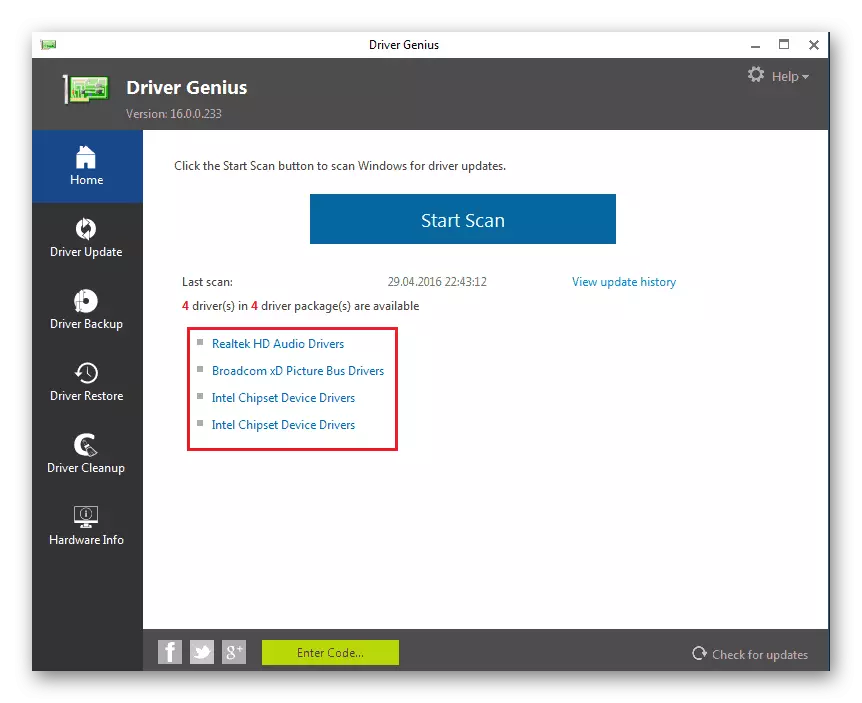

Papildus vadītāja ģēnijam ir arī citas papildu lietojumprogrammas, kas papildus draiveru instalēšanai spēj atjaunināt citas programmatūras komponentus, kā arī konfigurēt, optimizēt sistēmu utt.
Lasīt vairāk:
Labākās programmas vadītāju instalēšanai
Draiveru standarta Windows instalēšana
2. metode: Mainīt saderības parametrus
Ja jūs visi esat pareizi ar draiveriem, tad mēģiniet palaist Counter-Strike ar aktivizētiem saderības parametriem ar Windows 7 vai 8. Pēc šādas procedūras, dažas spēles un programmas sāk sākt un darbojas pareizi.
- Atrodiet spēles etiķeti uz "darbvirsmas".
- Noklikšķiniet uz tā ar peles labo pogu un atveriet "Properties".
- Iet uz saderības cilni.
- Pārbaudiet "Palaidiet programmu saderības režīmā".
- Ekspozīcijas Windows 8 vai 7.
- Lietojiet iestatījumus.
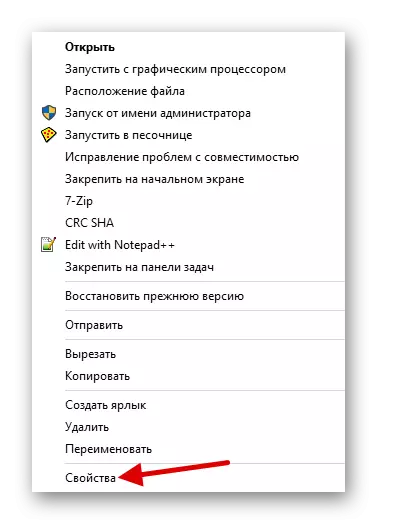

Nav nekas saderīgs saderības vidē, bet tas joprojām ne vienmēr var palīdzēt.
citas metodes
- Trūkst vai novecojusi Visual C ++, NET Framework, DirectX bibliotēka. Šīs sastāvdaļas var atjaunināt arī ar īpašiem komunālajiem pakalpojumiem vai izmantojot standarta sistēmas rīkus. Saites, lai lejupielādētu aktuālas versijas, jūs atradīsiet pārskatīšanas rakstos.
- Pārbaudiet tvaika un pretvieura ceļu: globāls aizskarošs. Mapēm jābūt tikai latīņu valodā.
- Palaidiet spēli ar administratora privilēģijām. Zvaniet uz etiķetes konteksta izvēlni un izvēlieties atbilstošo opciju.
- Izveidojiet citu Windows kontu 10 un mēģiniet darboties pret streiku.
- Pārbaudiet vīrusu programmatūras sistēmu.
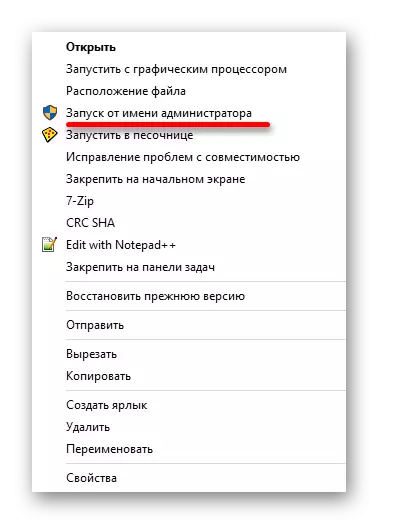
Nodarbība: jaunu vietējo lietotāju izveide operētājsistēmā Windows 10
Lasīt vairāk: datora pārbaude vīrusiem bez antivīrusu
Rakstā ir uzskaitītas visvienkāršākās problēmas ar CS uzsākšanu: dodieties uz Windows 10 un to likvidēšanas iespējām. Parasti problēma ir novecojušas draiveri vai OS komponenti. Arī iemesls var tikt ievainots OS nesaderību, un spēle sākās. Par laimi, visu to var noteikt ar vienkāršām un pieejamām metodēm, kurām nevajadzētu radīt lielas grūtības.
